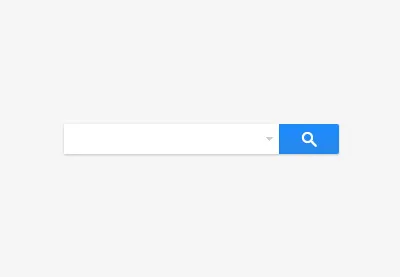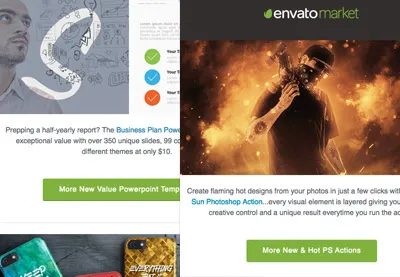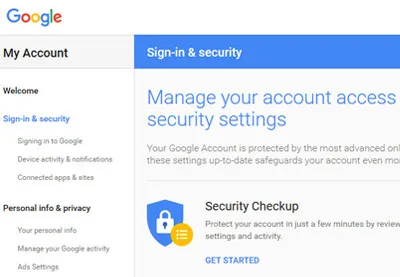Начин на филтриране и блокиране на нежелани съобщения (спам) в Gmail
Можете да получите десетки или стотици съобщения на ден. Но не всички от тези мнения са полезни или желание. За щастие, Gmail има отлична система за контрол на спам. Но въпреки това, понякога се нежелани съобщения.
Независимо от обстоятелствата, ако използвате Gmail, можете да вземете някои мерки, за да управляват или да се отървете от нежеланите съобщения. В този урок ще ви покажа как да блокирате спам филтър и съобщенията в Gmail.
Защо се получава нежелани съобщения
По същество, има два източника на спам:
- контакти, които знаете (или са знаели)
- контакти, които не знаете
В Gmail вече има някои доста силни спам филтри. Освен това, като се използват следните методи допълнително да намалите шансовете за получаване на нежелани съобщения.
Е, какво да кажем за киберпространството?
Този раздел не би била пълна без кратко споменаване на кибертормоз. Ето три стъпки трябва да се предприемат при получаване на заплахи по електронна поща:
- Запазване на доказателствата - ако сте получили заплашително писмо, не го изтриете. Neohodimo ви спести съобщението като доказателство за това, което се случва. Създаване на папка или етикет и записване на съобщението там.
- Разкажете за писмото - на кибертормоза трябва да бъдат докладвани на вашия интернет доставчик. Ако подателят е използването на Gmail, можете да подадете сигнал до връзката Gmail. Също така, ако сте получили заплахи, привличане на полицията.
- Блокиране на подателя - ако подателят на контактите на вашия списък, да го изтриете. Блокиране на всички последващи съобщения.
1. За да филтрират съобщения от даден подател
Method1. Заключване на изпращача на съобщението.
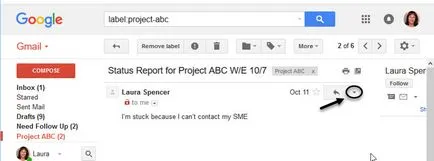
Щракнете върху стрелката надолу в горния десен ъгъл на прозореца. А падащото меню.
Изберете Блок "име на подателя". Съобщение за това, че бъдещите съобщения от този подател, ще бъдат маркирани като спам. Всички съобщения ще бъдат изпратени в папката за спам. В съобщението за потвърждение, кликнете блок.
За да отключите, отворете падащото меню отново.
Сега опция от менюто ще покаже Unlock "име на подателя". Изберете Отключи "име на подателя". Съобщение за това, че всички съобщения от този подател ще се появи в пощенската си кутия. В съобщението за потвърждение, щракнете върху бутона, за да отключите.
Метод 2: Автоматично филтриране на съобщенията специфичен подател.
Нека да разгледаме как да се филтрират автоматично съобщения в Gmail. Можете да използвате филтри, за да изпращате съобщения до конкретен подател към определен етикет (папка). Например, аз искам да се филтрират съобщения от бивш служител, така че те автоматично се изпраща на определен етикет. Ето как да го направя.
Отворете разширено търсене.
За да се покаже поле Разширено търсене в Gmail. щракнете върху стрелката вдясно от лентата за търсене в Gmail.
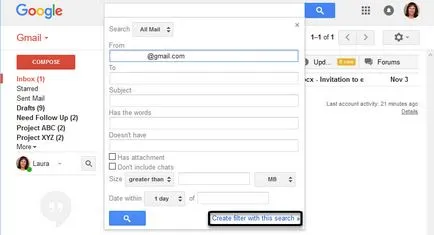
Въведете името на подателя на съобщението, което hotitete филтър, в полето От. Може ли да бъде по-конкретен, да предостави допълнителна информация в други области. След като сте въвели цялата необходима информация, кликнете върху Създаване на филтър резултатите от търсенето. Показва създадете филтър.
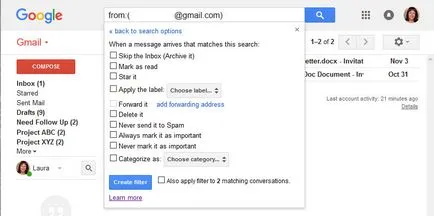
Невярно ще ви попита какво искате да правите с всяко съобщение, съответните критерии, определени от Вас в Разширено търсене в Gmail на.
Имайте предвид, че някои опции, като се заличава и се пропускат входящата поща. ще предават съобщения от входящата поща. По-специално, на опцията "изтриване" ще изтрие всички нежелани съобщения, както от Входящи и съобщението от папката за спам.
Поставете отметка в квадратчето до опцията за прилагане на маркера. Щракнете върху стрелката в полето, за да изберете пряк път. Посочете падащо меню с опции за бърз достъп.
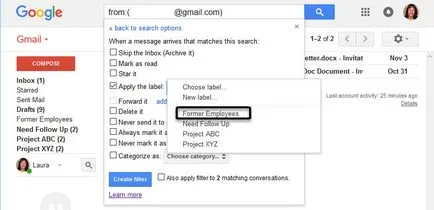
Щракнете върху етикета, където искате да преместите всички съобщения от определен подател, в този случай, бившите служители. За да създадете филтър, кликнете върху Създаване на филтър. Едно съобщение в горната част на вашата пощенска кутия казва, че се създава филтъра. Научете повече.
Сега всички съобщения от определена подател ще се маркират с етикет, и са лесно разпознаваеми. При използване в движение (прилича на папка), за да се движат всички съобщения от основните фаворити, така че няма да попаднете на очите ви.
Проучване на следващия урок, за да научите повече за това как да използвате функцията за търсене в Gmail.
За да търсите вашите съобщения като професионалист.
Как да блокирате нежелани мултикаст съобщения.
Маркетинг имейли
Стъпка 1. Търсим абонамент чрез търсене
Понякога е трудно да се намери съобщение абонамент. Това е така, защото те могат да се загубиш в различни папки и етикети. Можете да използвате функцията за търсене в Gmail, за да намерите всички съобщения с връзката "отписване".
Отворете пощенската си кутия, и тип "отписване" в полето за търсене в горната част на екрана.
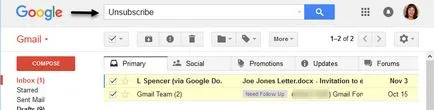
Кликнете върху нея, в непосредствена близост до полето за търсене (прилича лупа), за да започнете търсенето. Списък на съобщения, които съдържат връзка за отписване.
Кликнете върху иконата за търсене. да видите съобщение за абонамент.
Сега сте готови да се откажете от съобщенията за абонамент.
Стъпка 2. Как да се отпишете от съобщенията
В Gmail, има няколко начина да се прекрати абонамента или бюлетин.
Нека да разгледаме всеки един от тези методи.
Метод 1. връзка за прекратяване на абонамента.
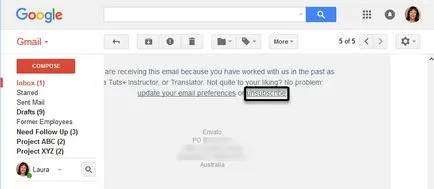
Кликнете върху линка, за да се отпишете. след като тя открива, и следвайте инструкциите.
Метод 2: използвайте Gmail за отписване
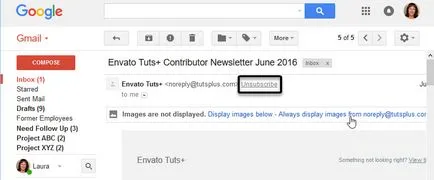
За да спрете бюлетина, щракнете върху връзката за отписване. Следвайте указанията, за да потвърдите решението си.
Как да подадете сигнал за спам
страницата за поддръжка на Google, можете да намерите пълен списък на видове електронна поща, които Google счита за спам.
Ето как да блокира спам в Gmail.
Стъпка 1: Как да се отбележат съобщение като спам
Можете да маркирате нежеланите съобщения като спам. Това ще помогне да се определи Gmail кои съобщения помисли спам. Ето как можете да маркирате съобщението като спам.
Нека започнем с факта, че откритата пощенска кутия в Gmail. Не отваряйте съобщението, което считате за спам. Вместо това, поставете отметка в квадратчето до съобщението. След това кликнете върху бутона "Изпрати" на съобщението.
Съобщението пренасочени към папката за спам. Вашите действия ще докладват спам филтри за спам, Gmail.
Стъпка 2: Разархивирайте съобщението от папката за спам.
Ако искате да премахнете съобщението за папката за спам случайно изпратени там, ето как да го направя.
Отваряне на входящата поща в Gmail. Кликнете папката за спам в списъка с папки отляво.
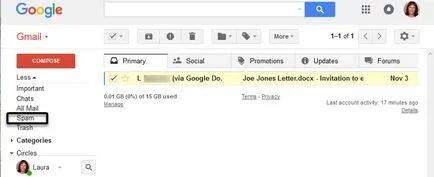
папката за спам, намерете съобщението, което искате да изтеглите. Маркирайте съобщението с отметка. Кликнете върху "Не е спам" в горната част на съобщението.
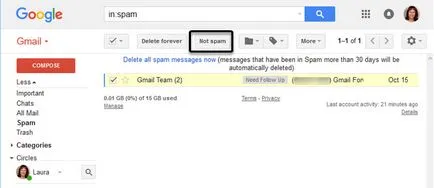
Вижте съобщение, което потвърждава, че съобщение е разчистен от всички спам етикет и съобщението е преместен във входящата поща.
4. Как да съобщим за измами и фишинг съобщения
Измамни съобщения съдържат фалшиви оферти. Имейлите за фишинг отиват по-далеч. Те използват електронна поща, за да получите достъп до вашата лична или финансова информация.
Пример за измамно съобщение може да бъде съобщение, което гласи, че се продава на всеки продукт. Ако сте закупили продукта чрез връзка в съобщението и не получи продукта (или не е получила това, което е обещал) - означава, че съобщението е свързан с измама.
В повечето страни, електронна поща измама е незаконно. Това също е нарушение на условията за ползване на повечето интернет доставчици и политики на Google. Можете да кажете, Gmail измамни съобщения чрез тази форма.
Трябва също да информирате moshenicheskih послания към съответната организация. Доклад измама помагате на другите да избягват да станат жертви на измами. Връзките на държави, можете да се свържете с Федералната търговска комисия (FTC) с помощта на помощни оплаквания FTC. Във Великобритания, използвайте връзката на този сайт.
заключение
Като собственик на малък бизнес, не е нужно да се притеснявате за нежелани съобщения.
Можете да се намали броят на нежелани съобщения с помощта на филтри в Gmail и блокиране на възможностите си. Можете също така да се намали количеството на опасните измамни или фишинг имейли, ако знаете какво да правите.
Знаейки как да се спре спама в Gmail, и как да се филтрира и блокира нежелани съобщения, е важна част от сигурността на Gmail. Той също така помага да се поддържа вашата пощенска кутия в Gmail, за, и да отговаря само на съобщения, които искате да се отговори.
Ако искате да знаете повече за компютърна сигурност, прочетете следните поуки:
Как безопасно да работи с пароли в Gmail и не бъде променен.

Как да сте в безопасност при работа онлайн
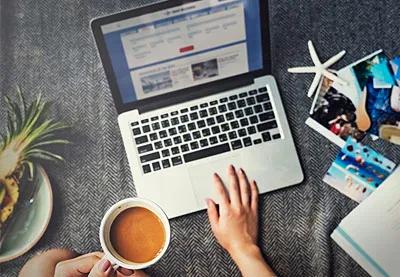
Как да поддържате компютъра си безопасно пътуване
Ако искате да научите повече за това как се работи с Gmail, като се започне от основите на най-продуктивните използването на функции, научете серия от уроци по Пълно ръководство за Gmail за начинаещи.

Седмична обобщена информация за имейл
Абонирайте се по-долу и ние ще Ви изпратим имейл седмично обобщение на всички нови бизнес уроци. Никога не пропускайте възможността за обучение за следващото голямо нещо.
Envato Tuts + уроци са преведени на други езици от нашите членове на общността, можете да се включат също!
Абонамент за достъп
Търся нещо, което да помогне на удар започне следващия си проект?
Envato Market разполага с набор от обектите за продажба, за да Ви помогне да започнете.
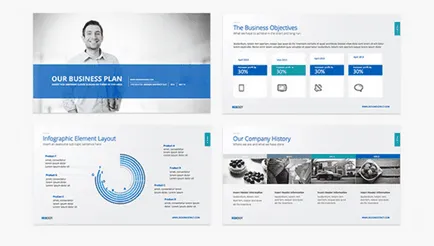
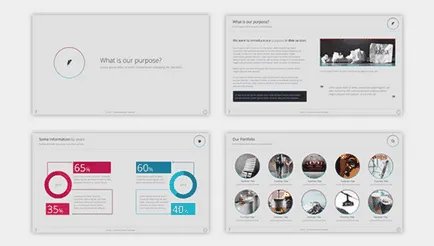


Шаблони визитка
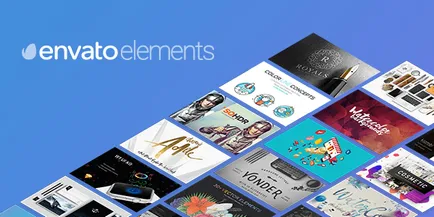
Неограничен Downloads
Само 29 $ / месец
Получаване на достъп до над 18 000 творческо наследство на Envato елементи.
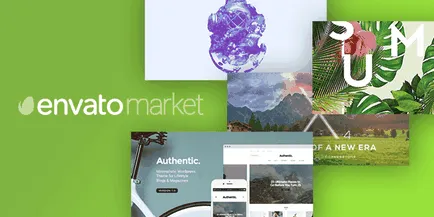
Над 9 милиона цифрови активи
Всичко необходимо за следващия си творчески проект.
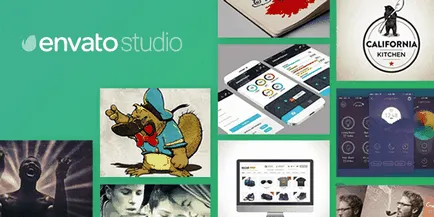
Наемете Freelancer
Изберете от 2000 професионалисти, готови да вършат работа за вас.
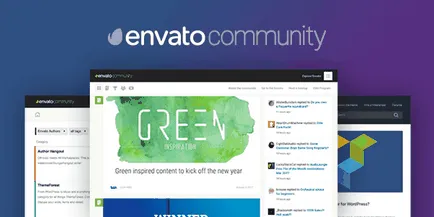
Присъединете се към общността
Споделяйте идеи. Хост срещите си. Водещите дискусии. Сътрудничество.